
iPhoneでコントロールセンターが出ないときの対処法!追加された機能も紹介
Contents[OPEN]
- 1【iPhone】コントロールセンターが出ない?まずは出し方を確認しよう
- 1.1コントロールセンターの出し方《iPhone SE、iPhone 8 以前》
- 1.2コントロールセンターの閉じ方《iPhone SE、iPhone 8 以前》
- 1.3コントロールセンターの出し方《iPhone X 以降》
- 1.4コントロールセンターの閉じ方《iPhone X以降》
- 2【iPhone】コントロールセンターが出ない原因《設定》
- 3【iPhone】コントロールセンターが出ないときの対処法
- 4【iPhone】コントロールセンターが出ないときは「AssistiveTouch」を使おう
- 5【iPhone】コントロールセンターに必要な機能が出ないときは?
- 6【iPhone】コントロールセンターが出ないのは故障が原因?
- 7コントロールセンターの設定を見直してみよう!
【iPhone】コントロールセンターが出ない原因《設定》
正しい方法で行っていても、コントロールセンターが出ない場合があります。もしかしたら、設定の問題かもしれません。以下の内容を見直してみてください。
- アプリ使用時には使えない設定になっているのかも!?
- コントロールセンターへのアクセスをオンにする方法
それでは、詳しく見ていきましょう。
アプリ使用時には使えない設定になっているのかも!?
アプリを使っているときにコントロールセンターが開けない場合は、コントロールセンターの設定を見直してみてください。もしかしたら、アプリ使用中のアクセス権限が拒否されているのかもしれません。
コントロールセンターへのアクセスをオンにする方法
まずは、設定アプリを開き、「コントロールセンター」をタップします。コントロールセンターの設定画面を開いたら、「App使用中のアクセス」のスイッチをオンにしましょう。
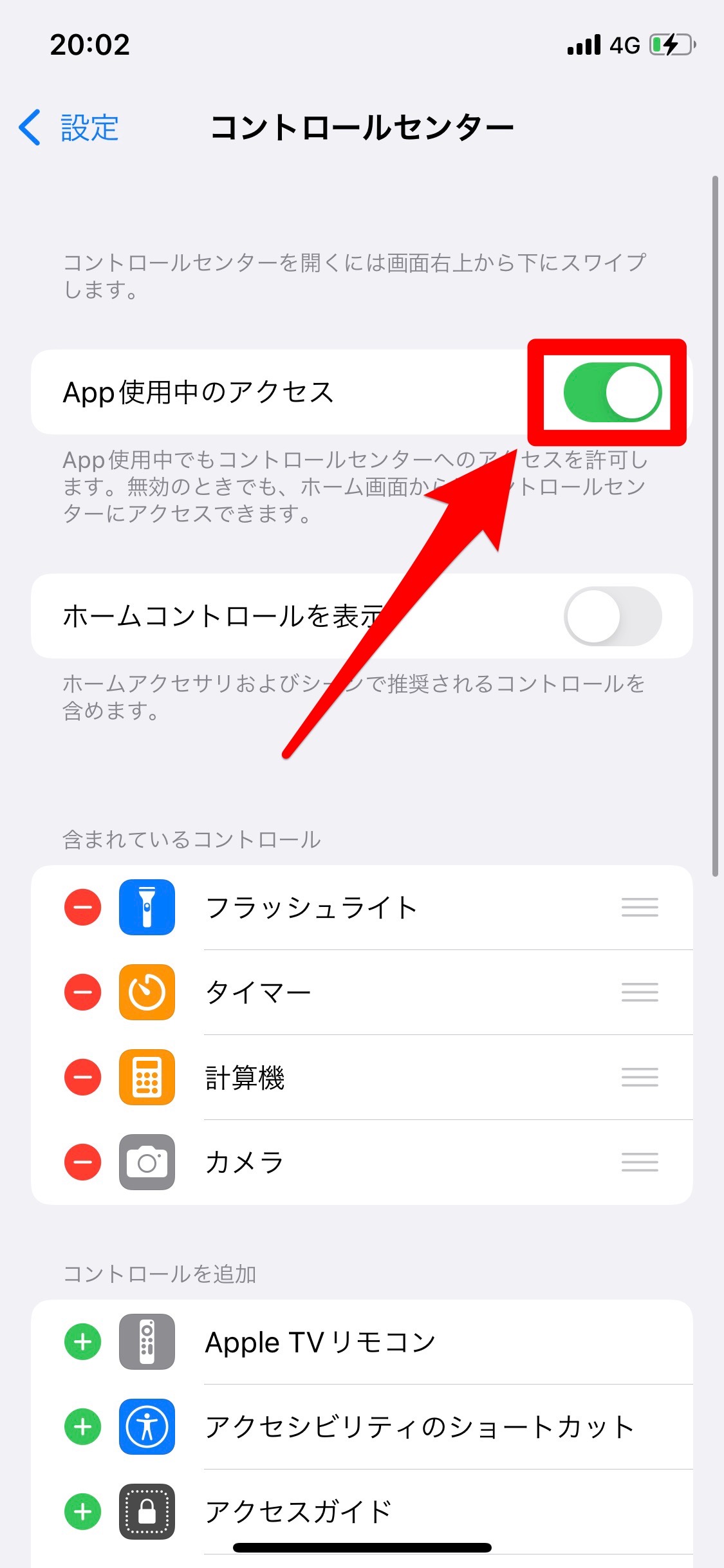
※デフォルトではオンになっています。
あとは、アプリを起動した状態でコントロールセンターが開けるかどうかを確認してみてください。
ちなみに、アクセス権限の設定は、アプリの操作中にコントロールセンターが開いてしまうことを防ぐために使います。
設定をオフにすると、Wi-Fiとモバイル通信を切り替えたいときや、画面ロックを解除して横画面で使いたいときは、わざわざアプリを閉じないといけなくなるので、面倒に感じる方はオンにしておきましょう。
【iPhone】コントロールセンターが出ないときの対処法
設定に問題ない場合は、どうすればいいのでしょうか?ここでは、設定以外に有効な対処法を紹介します。
- 画面の汚れを拭き取ろう
- iOSをアップデートする
- デバイスを再起動する
それでは、詳しく見ていきましょう。
画面の汚れを拭き取ろう
画面が汚れていると、接触が悪くなってしまいます。指の油汚れや水垢汚れなど、明らかに汚れているのが分かる状態であれば、綺麗に掃除しましょう。
画面の拭き取りには、メガネ拭きや液晶用ウェットティッシュなど、繊維が細かくやわらかいものを使います。画面を傷つけないよう、優しく丁寧にこすってください。
最後に、コントロールセンターを開くときに触る「画面の上部」と「画面の下部」が汚れていないかどうかを確認しましょう。指も汚れていない状態で触ってくださいね。
iOSをアップデートする
iPhoneのiOSの不具合が原因で、コントロールセンターを表示できていないのかもしれません。新しいバージョンで不具合が改善されている場合もあるので、アップデートを試してみてください。
iOSをアップデートする方法は、以下のとおりです。
※Wi-Fiに接続してから行ってください。
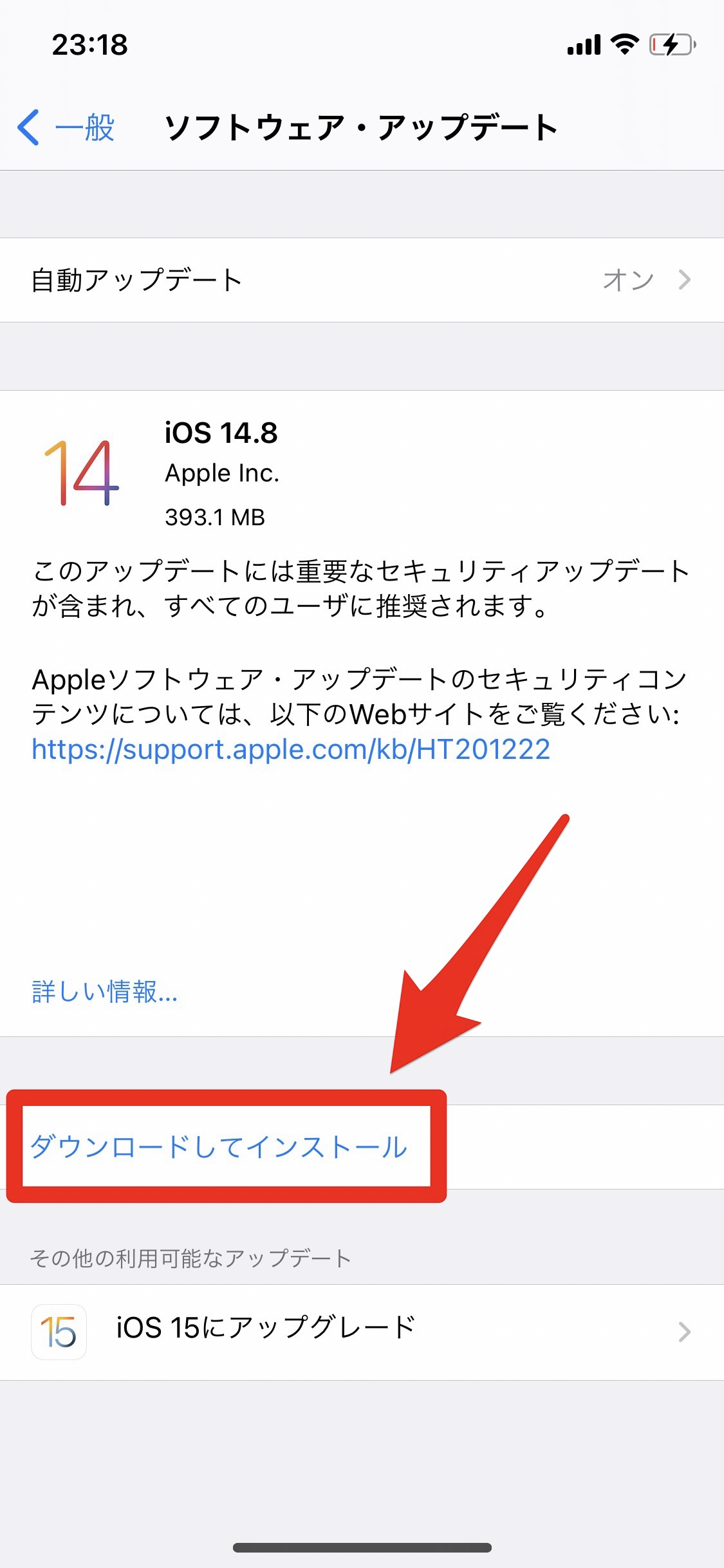
- 設定アプリを開きます。
- 「一般」→「ソフトウェア・アップデート」の順にタップしていきます。
- 「ダウンロードしてインストール」をタップします。
- iPhoneのパスコードを入力します。
パスコードを入力すると、自動的に再起動し、アップデートが開始されます。アップルマークが表示されるので、バーが最後まで到達するまでしばらく待ちましょう。